
Utilizarea Apple Intelligence în Mesaje pe Mac
Apple Intelligence* vă permite să vă parcurgeți mesajele și mai rapid, cu rezumate care vă prezintă aspectele cheie din fiecare conversație, sondajele sugerate în conversațiile de grup și funcționalitatea Răspuns inteligent, care vă ajută să compuneți rapid un răspuns.
De asemenea, vă puteți personaliza conversațiile creând imagini originale, Genmojiuri și fundaluri.
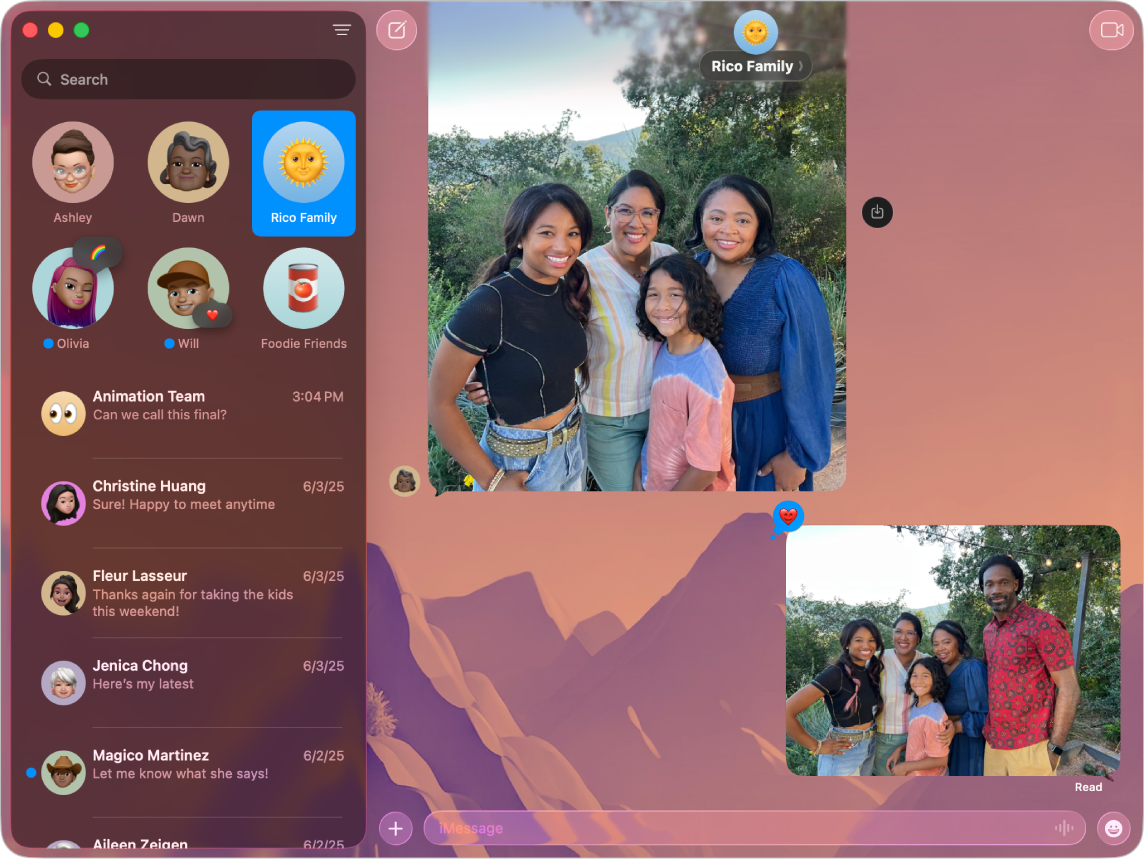
Notă: Apple Intelligence nu este disponibil pe toate modelele de Mac sau în toate limbile ori regiunile.** Pentru a accesa cele mai recente funcționalități disponibile, asigurați‑vă că utilizați cea mai recentă versiune de macOS și că aveți Apple Intelligence activat.
Vizualizarea rezumatelor mesajelor
Accesați aplicația Mesaje
 pe Mac.
pe Mac.Priviți sub o conversație în partea stângă a ferestrei Mesaje pentru a vedea un rezumat al mesajelor necitite dintr‑o conversație.
Utilizarea funcționalității Răspuns inteligent în Mesaje
Accesați aplicația Mesaje
 pe Mac.
pe Mac.Selectați o conversație, faceți clic pe câmpul de text, apoi alegeți un răspuns sugerat.
Apple Intelligence compune un răspuns în câmpul de text. Pentru a îmbunătăți răspunsul, consultați Utilizarea „Instrumente de scris” cu Apple Intelligence.
Când răspunsul este gata pentru a fi expediat, apăsați Retur pe tastatură.
Activarea sau dezactivarea rezumatelor mesajelor
Când activați Apple Intelligence, rezumatele conversațiilor prin mesaje necitite apar automat. Pentru a dezactiva rezumatele și a vedea cele mai recente mesaje din fiecare conversație, urmați acești pași:
Accesați aplicația Mesaje
 pe Mac.
pe Mac.Alegeți Mesaje > Configurări, apoi faceți clic pe General.
Selectați sau deselectați opțiunea „Rezumare mesaje”.
Obținerea sondajelor sugerate
Puteți iniția un sondaj în orice conversație iMessage, de exemplu, pentru a decide ce vrea să mănânce un grup, ce film să vadă sau unde să călătorească. Apple Intelligence poate sugera un sondaj atunci când detectează opțiuni diferite într‑o conversație.
Accesați aplicația Mesaje
 pe Mac.
pe Mac.Începeți un mesaj de grup nou sau deschideți o conversație de grup pentru a discuta diferite opțiuni.
Faceți clic pe Creați un sondaj când apare.
Crearea și editarea fundalurilor originale cu Image Playground
Puteți utiliza Image Playground pentru a crea fundaluri pentru conversațiile dvs. din aplicația Mesaje.
Accesați aplicația Mesaje
 pe Mac.
pe Mac.Începeți un mesaj nou sau selectați o conversație.
Faceți clic pe numele persoanei sau grupului în partea de sus a conversației, apoi faceți clic pe Fundaluri.
Faceți clic pe Playground, apoi alegeți Editați fundalul sau Creare imagine.
Efectuați oricare dintre următoarele acțiuni:
Adăugați un concept: faceți clic pe
 pentru a explora conceptele (sugestii, teme sau locuri), apoi faceți clic pe o opțiune.
pentru a explora conceptele (sugestii, teme sau locuri), apoi faceți clic pe o opțiune.Adăugați o descriere: faceți clic pe câmpul „Descrieți o imagine”, introduceți o descriere, apoi apăsați tasta Retur.
Eliminați un concept: faceți clic pe
 . Dacă nu vedeți
. Dacă nu vedeți  , faceți clic pe imaginea din centru.
, faceți clic pe imaginea din centru.
Când vă convine imaginea, faceți clic pe OK.
Sfat: pentru a personaliza și mai mult aspectul fundalului, faceți clic pe meniul pop‑up din partea de jos a dialogului, apoi alegeți Natural, Alb-negru, Duoton sau Decolorat.
Faceți clic pe „Configurați” pentru a adăuga fundal la conversație.